오토캐드를 모바일에서 보는 방법은 유료프로그램을 구매하는 방법이 있습니다. 유료 프로그램은 편집기능까지 사용이 가능합니다. 유료프로그램을 사용하지 않고 모바일에서 도면을 확인할 수 있는 방법인 도면 PDF 저장 방법에 대해서 설명드리겠습니다.
목차
오토캐드 PDF 변환 저장
캐드는 통상적으로 데스크탑에서 많이 사용합니다. 그렇기 때문에 도면을 보기 위해서는 데스크톱에서 확인을 해야 합니다. 도면을 급하게 봐야 하는 상황이라면 PDF로 변환을 하여 모바일에서 도면을 확인할 수 있습니다.
캐드 PDF 변환 방법
1. 플롯 (플롯 단축키 Ctrl + P)
플롯화면을 켜줍니다. 플롯은 파일 → 플롯을 통해 들어갈 수 있지만 단축키를 사용할 수 있습니다.
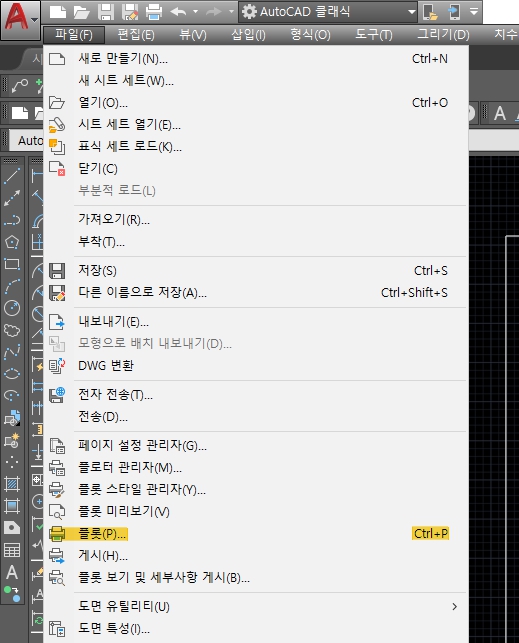
2. 플롯화면에서 저장영역 선택
플롯화면에서 프린터/ 플로터 저장영역을 선택 주시면 됩니다. 아래보이는 사진에서 이름(M)으로 표시되어 있는 부분이 저장영역을 선택하는 곳입니다.
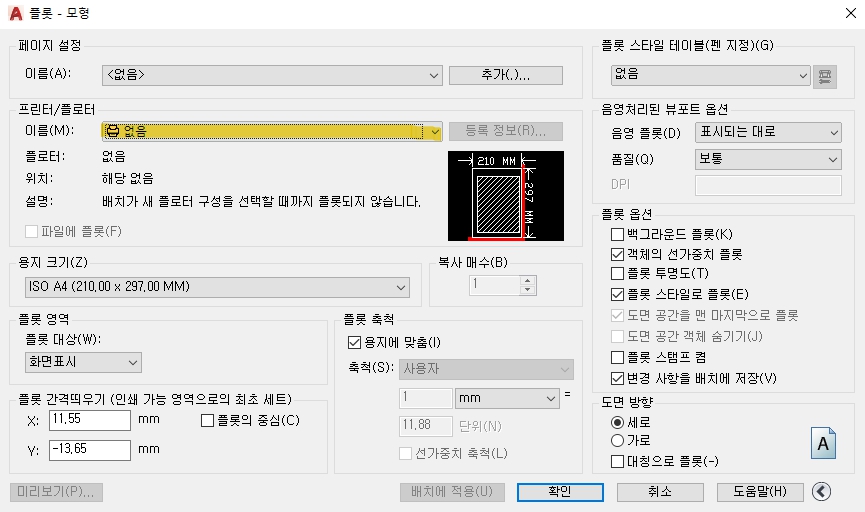
3. Adobe PDF를 선택하기
도면을 PDF로 변환하는 확장자 영역에는 여러가지가 있습니다. 데스크톱에 어도비 PDF가 있다면 Adobe PDF를 선택하시면 됩니다.
만약 어도비 PDF가 없다면 AutoCAD PDF중 선택을 해주시면 됩니다. 오토캐드 PDF는 고화질, 저용량으로 저장 가능합니다.
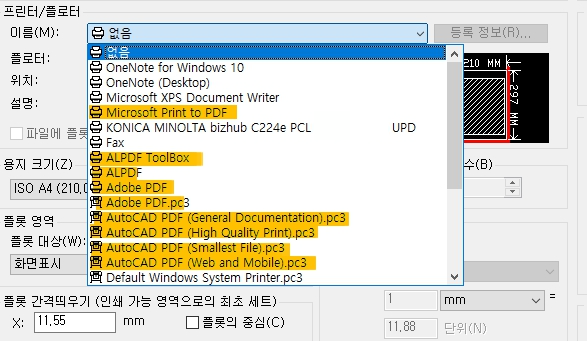
4. 플롯 설정하기
PDF로 변환 전 플롯을 설정하셔야 합니다. 용지 크기, 도면 방향 등 여러가지 항목들을 설정해 주시면 됩니다.
플롯영역을 선택하실 때 아래와 같이 화면표시로 하면 원하는 부분의 도면이 출력이 되지 않습니다. 이때는 윈도우로 출력을 해주시면 됩니다.
윈도우는 플롯영역 카테고리에서 플롯대상을 윈도우로 바꾸시면 됩니다. 윈도우를 선택하시고 도면의 출력하고 싶은 부분을 선택해 주시면 됩니다.
출력화면의 중앙에 위치 시키고 싶다면 플롯의 중심도 체크를 해줘야 합니다.
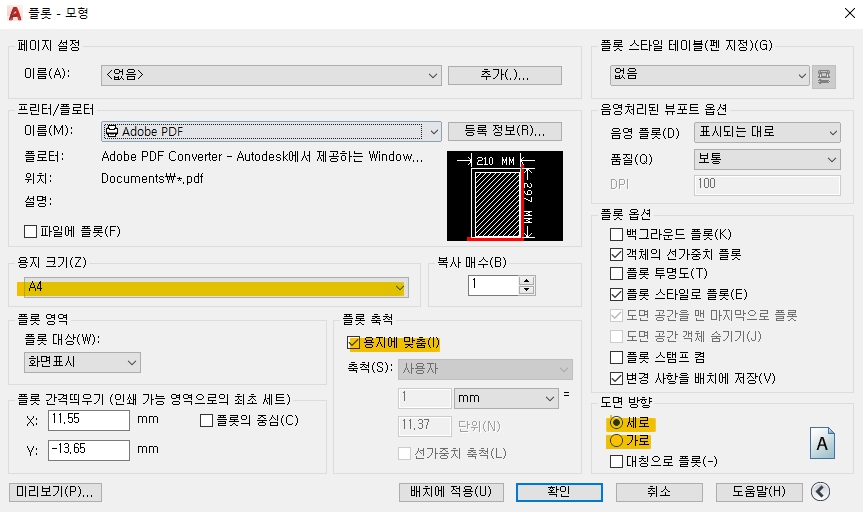
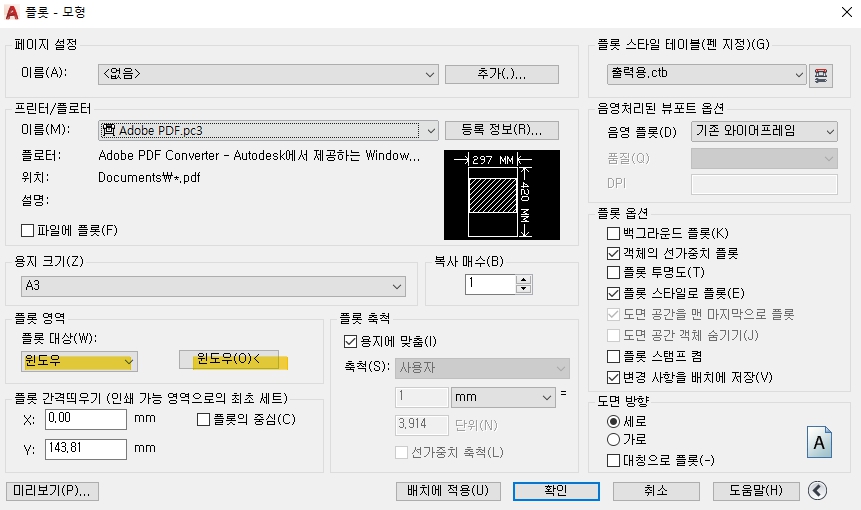
5. 저장위치 설정
PDF 플롯 설정을 완료하시고 미리 보기를 통해 출력될 화면을 보시고 문제가 없다면 플롯 화면 오른쪽 아래 '확인'을 누르면 저장위치 선택화면이 나옵니다. 본인이 저장하고 싶은 위치를 설정하시고 저장을 누르시면 오토캐드 PDF 변환 끝입니다.
'▶ 오토캐드' 카테고리의 다른 글
| 오토캐드 라이센스가 유효하지 않습니다 해결방법 (0) | 2023.06.21 |
|---|---|
| 오토캐드 컬러출력 안될 때 플롯 스타일 테이블 설정 (0) | 2023.04.20 |
| 오토캐드 단축키 모음 명령어 모음 (0) | 2023.03.23 |
| 오토캐드 객체 치수늘리기 / 줄이기 명령어 STRETCH (0) | 2022.07.12 |
| 오토캐드/AutoCAD 오스냅(OSNAP) 설정하기 (0) | 2021.04.27 |




댓글